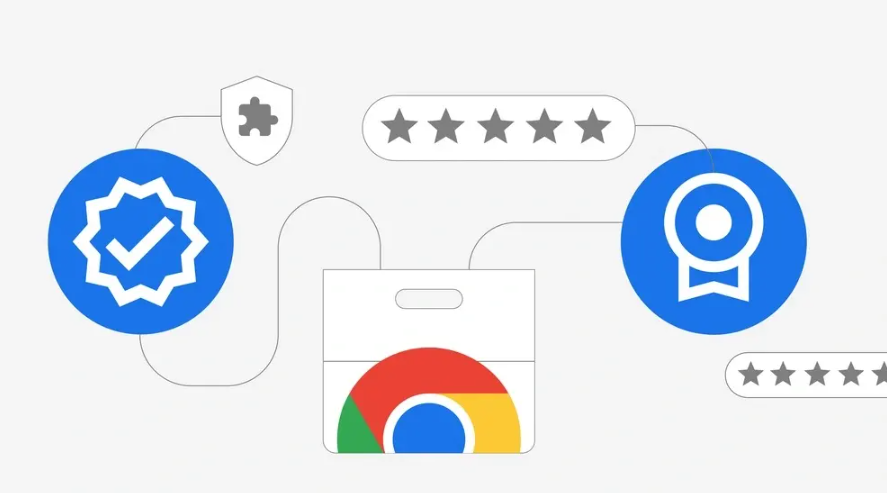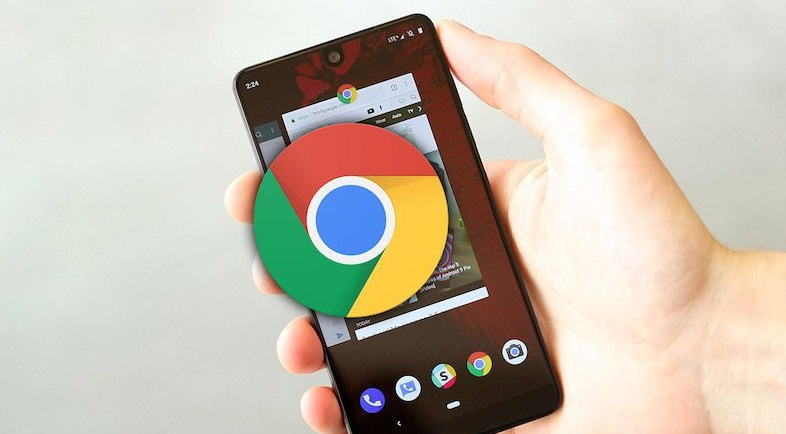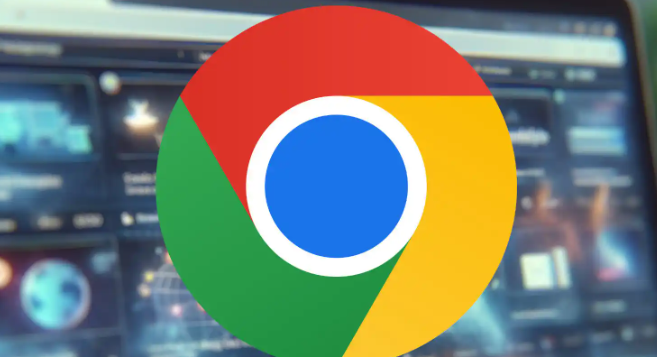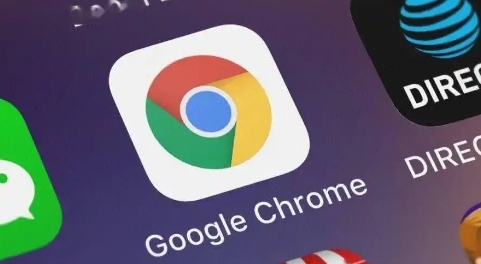google浏览器支持哪些语言
正文介绍
一、界面语言设置方法
1. 进入设置页面:打开Chrome浏览器,点击右上角的三个点图标,选择“设置”。在左侧菜单或向下滚动找到“语言”选项。
2. 添加或更改语言:点击“添加语言”,在弹出的列表中选择所需语言(如中文、英语等)。若未找到目标语言,可输入名称搜索。选中后,将其拖动到列表顶部设为默认语言。
3. 重启生效:设置完成后,浏览器会提示重启以应用更改。点击“重新启动”,界面将切换为所选语言。
二、支持的语言类型
1. 主流语言:包括简体中文、繁体中文、英语、法语、德语、西班牙语、日语、韩语等,这些语言在安装或设置时可直接选择。
2. 其他区域语言:涵盖阿拉伯语、俄语、葡萄牙语、意大利语、荷兰语、瑞典语、土耳其语等,满足全球不同地区用户需求。
3. 特殊情况处理:若需使用未直接提供的语言,可在官网查找语言包下载。若下载的语言包损坏,可重新下载并安装。
三、网页内容翻译功能
1. 自动翻译:浏览非母语网页时,地址栏右侧会显示翻译图标,点击后选择“翻译”,页面内容将自动转为默认语言。
2. 管理翻译设置:进入“设置→高级→语言”,可勾选“始终翻译非您所用语言的页面”或“提供翻译时询问”,自定义翻译行为。
四、字体与显示优化
1. 字体设置:在“设置→外观”中,可为不同语言选择合适字体(如中文选微软雅黑,英文选Arial),提升文字显示效果。
2. 调整字体大小:根据需求修改字体大小,确保内容清晰易读。
通过以上步骤,可全面配置谷歌浏览器的语言支持,满足多语言环境下的使用需求。若问题持续,建议访问谷歌官方支持社区获取帮助。

一、界面语言设置方法
1. 进入设置页面:打开Chrome浏览器,点击右上角的三个点图标,选择“设置”。在左侧菜单或向下滚动找到“语言”选项。
2. 添加或更改语言:点击“添加语言”,在弹出的列表中选择所需语言(如中文、英语等)。若未找到目标语言,可输入名称搜索。选中后,将其拖动到列表顶部设为默认语言。
3. 重启生效:设置完成后,浏览器会提示重启以应用更改。点击“重新启动”,界面将切换为所选语言。
二、支持的语言类型
1. 主流语言:包括简体中文、繁体中文、英语、法语、德语、西班牙语、日语、韩语等,这些语言在安装或设置时可直接选择。
2. 其他区域语言:涵盖阿拉伯语、俄语、葡萄牙语、意大利语、荷兰语、瑞典语、土耳其语等,满足全球不同地区用户需求。
3. 特殊情况处理:若需使用未直接提供的语言,可在官网查找语言包下载。若下载的语言包损坏,可重新下载并安装。
三、网页内容翻译功能
1. 自动翻译:浏览非母语网页时,地址栏右侧会显示翻译图标,点击后选择“翻译”,页面内容将自动转为默认语言。
2. 管理翻译设置:进入“设置→高级→语言”,可勾选“始终翻译非您所用语言的页面”或“提供翻译时询问”,自定义翻译行为。
四、字体与显示优化
1. 字体设置:在“设置→外观”中,可为不同语言选择合适字体(如中文选微软雅黑,英文选Arial),提升文字显示效果。
2. 调整字体大小:根据需求修改字体大小,确保内容清晰易读。
通过以上步骤,可全面配置谷歌浏览器的语言支持,满足多语言环境下的使用需求。若问题持续,建议访问谷歌官方支持社区获取帮助。
相关阅读